

・

仕事で使うツールが増える中、ユーザー情報に変更があった場合、同じ内容を各ツールに入力するのは手間ではありませんか?
そんな時は、Yoomを使って作業を自動化してみましょう!
今回は、Google スプレッドシートとcybozu.com共通管理を連携させてみます。Google スプレッドシートでユーザー情報が更新されると、cybozu.com共通管理も自動的に更新できるので、ツールの横断作業をなくせそうです。
さらに、情報が自動で同期されるので、情報の更新忘れや引用ミスが減るかもしれません。
この記事では、ノーコードツール『Yoom』を活用して、Google スプレッドシートとcybozu.com共通管理を連携する方法とメリットを詳しくご紹介します。
最後まで余さずご覧くださいませ!
本記事ではノーコードツール「Yoom」を使用した連携方法をご紹介します。
難しい設定や操作は必要なく、非エンジニアの方でも簡単に実現できます。
下記のテンプレートから今すぐに始めることもできますので、ぜひお試しください!
[Yoomとは]
それでは、実際にテンプレートを使用して、Google スプレッドシートでユーザー情報が更新されたらcybozu.com共通管理も自動更新するフローを一緒に作っていきましょう!
Yoomの基本的な操作については、初めてのYoomをご確認ください。
(1)Yoomにログイン後、左欄にある「マイアプリ」を選択し、「+新規接続」をクリックしてください。

(2) マイアプリの新規接続一覧から、Google スプレッドシートをクリックします。
(3)「Sign in with Google」をクリックします。
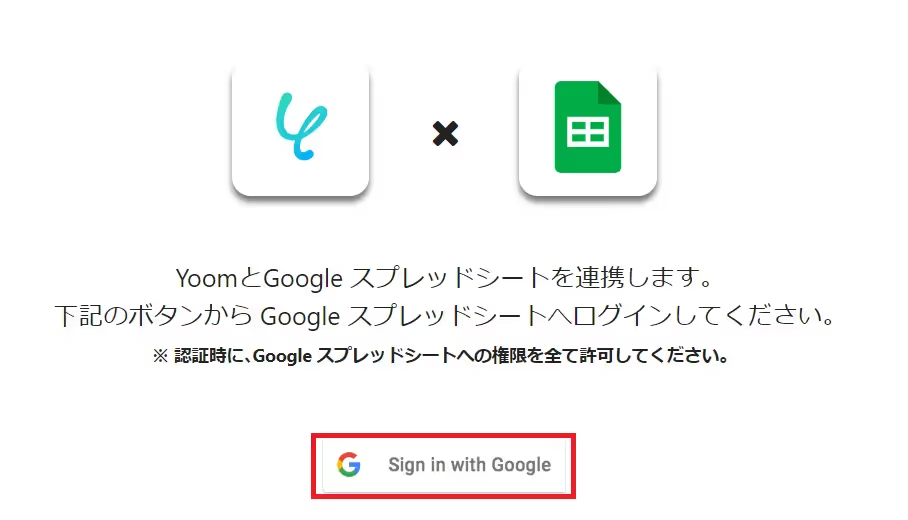
(4)次にcybozu.com共通管理の連携を行います。(1)と同じようにYoomの新規接続一覧からcybozu.com共通管理をクリックします。
(5)cybozu.com共通管理の新規登録画面から、アカウント名、アクセストークン、サブドメインを入力し、「追加」をクリックします。
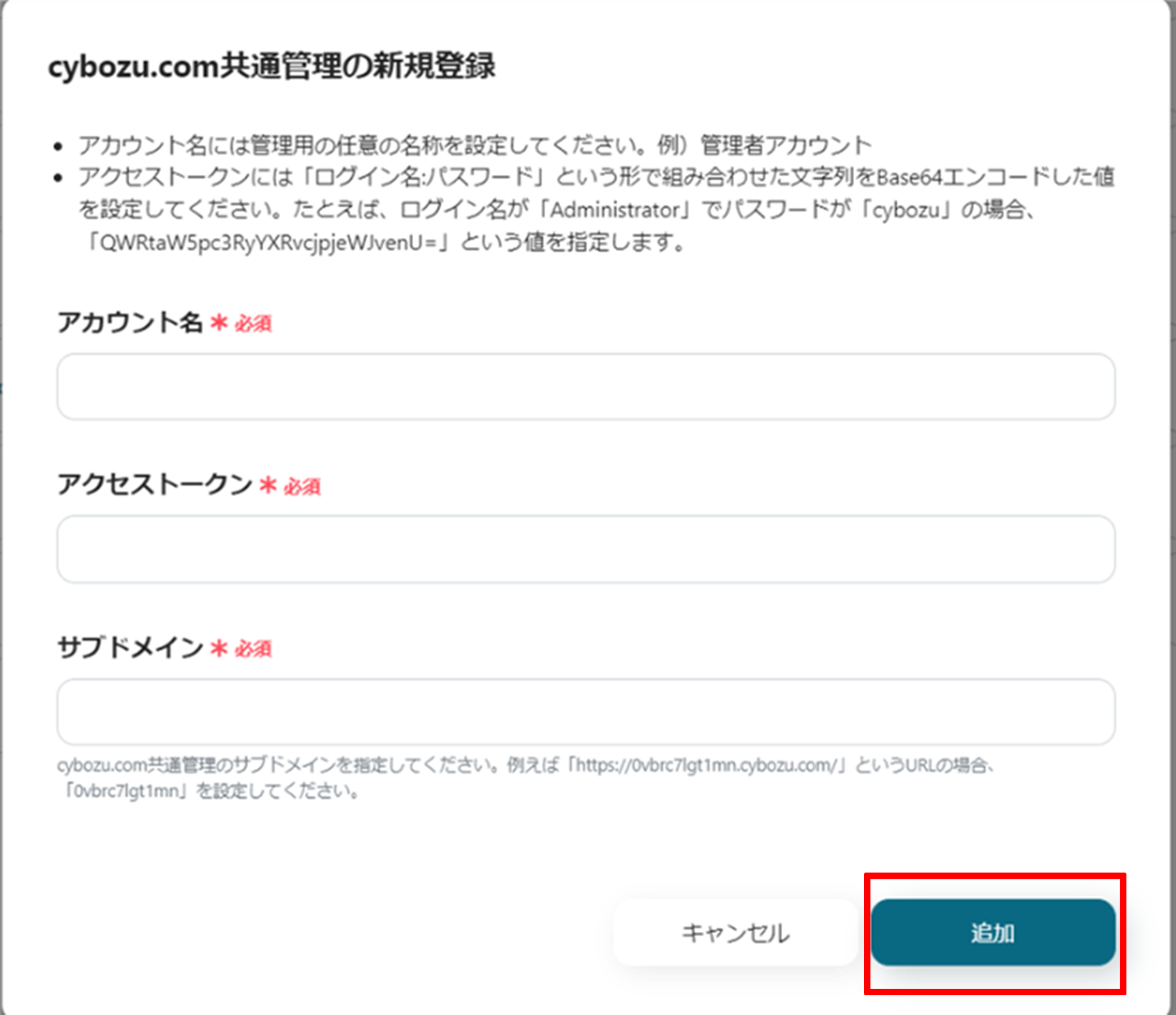
マイアプリにGoogle スプレッドシートとcybozu.com共通管理が登録されていれば、連携は完了です!
次にテンプレートを使用してトリガー設定を行いましょう。
(1)今回は、すでに設定されているテンプレートを使用します。
下のバナーの「試してみる」をクリックしてください。
アプリトリガーの「行が更新されたら」をクリックします。

(2)Google スプレッドシートの連携アカウントとアクションを選択画面からGoogle スプレッドシートと連携するアカウント情報に誤りがないかを確認し、トリガーアクションは「行が更新されたら」のままで「次へ」をクリックします。
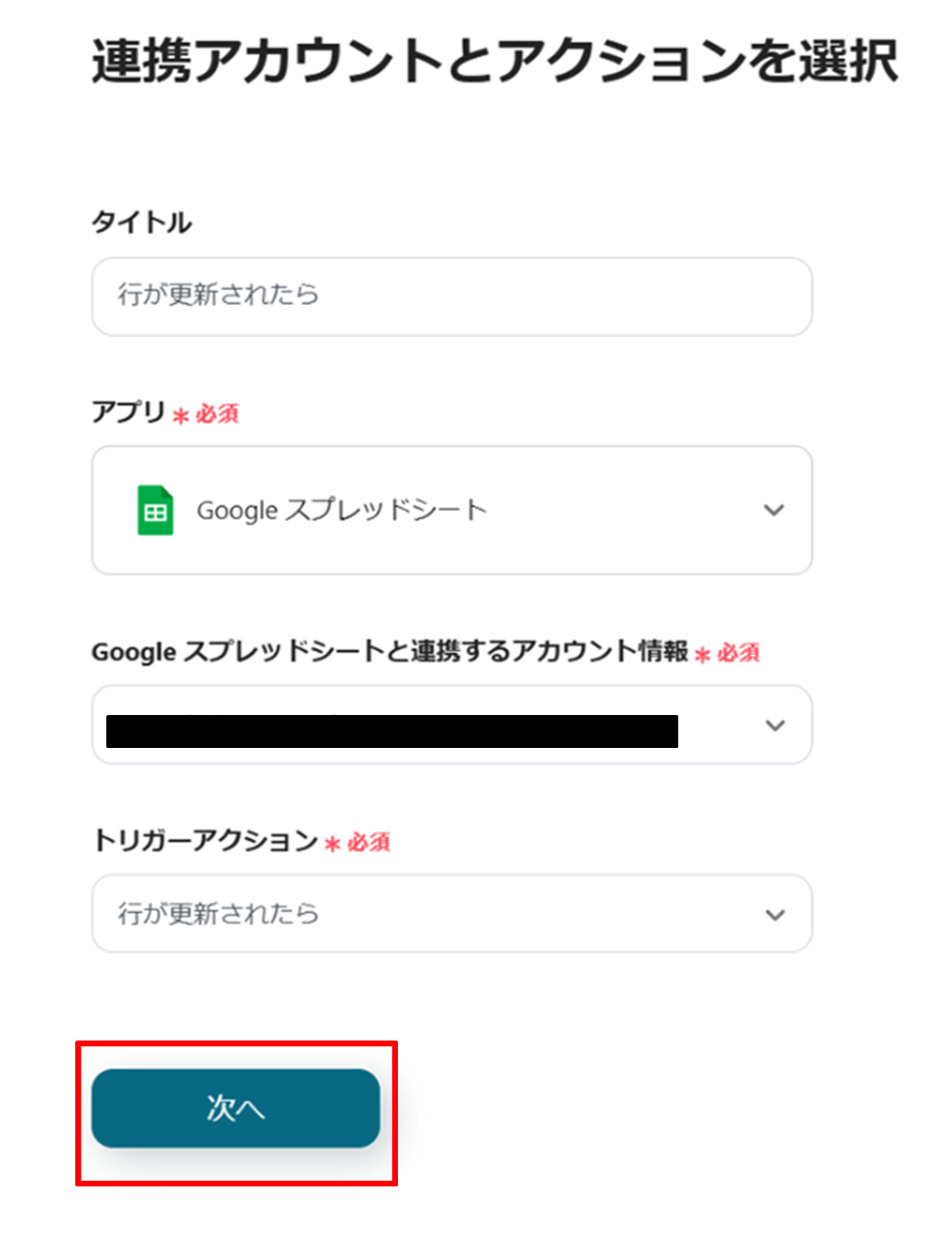
(3)アプリトリガーのAPI接続設定で、トリガーの起動間隔をプルダウンから選択し、スプレッドシートIDとシートIDを候補から選びます。
※トリガーの起動間隔は、5分、10分、15分、30分、60分から選べますが、プランによって選べる間隔が異なります。
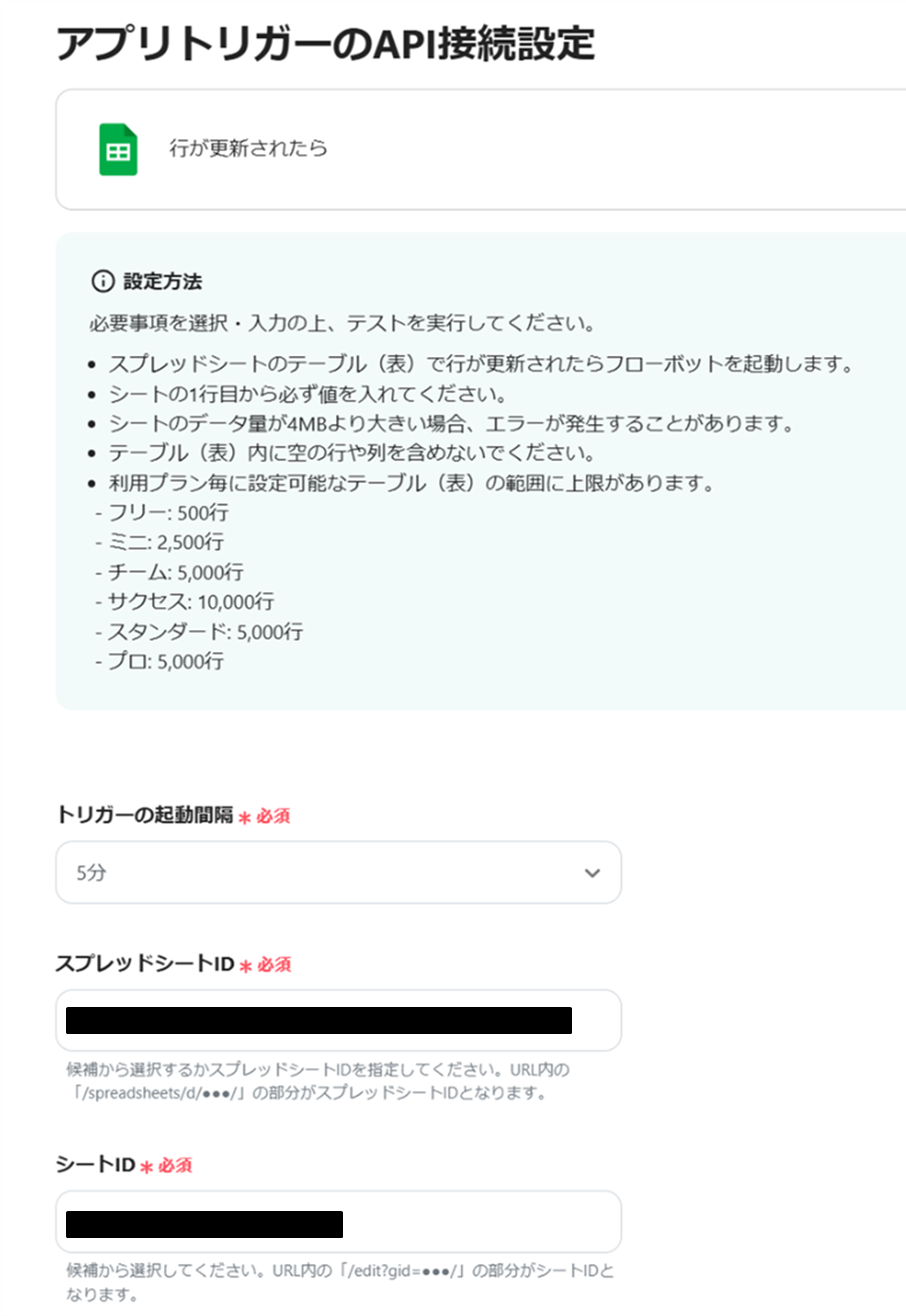
さらに下へ進み、テーブルの範囲(始まり)、テーブルの範囲(終わり)、一意の値が入った列、更新を検知したい列を入力します。
※こちらは選択式ではありません。直接入力を行ってください。
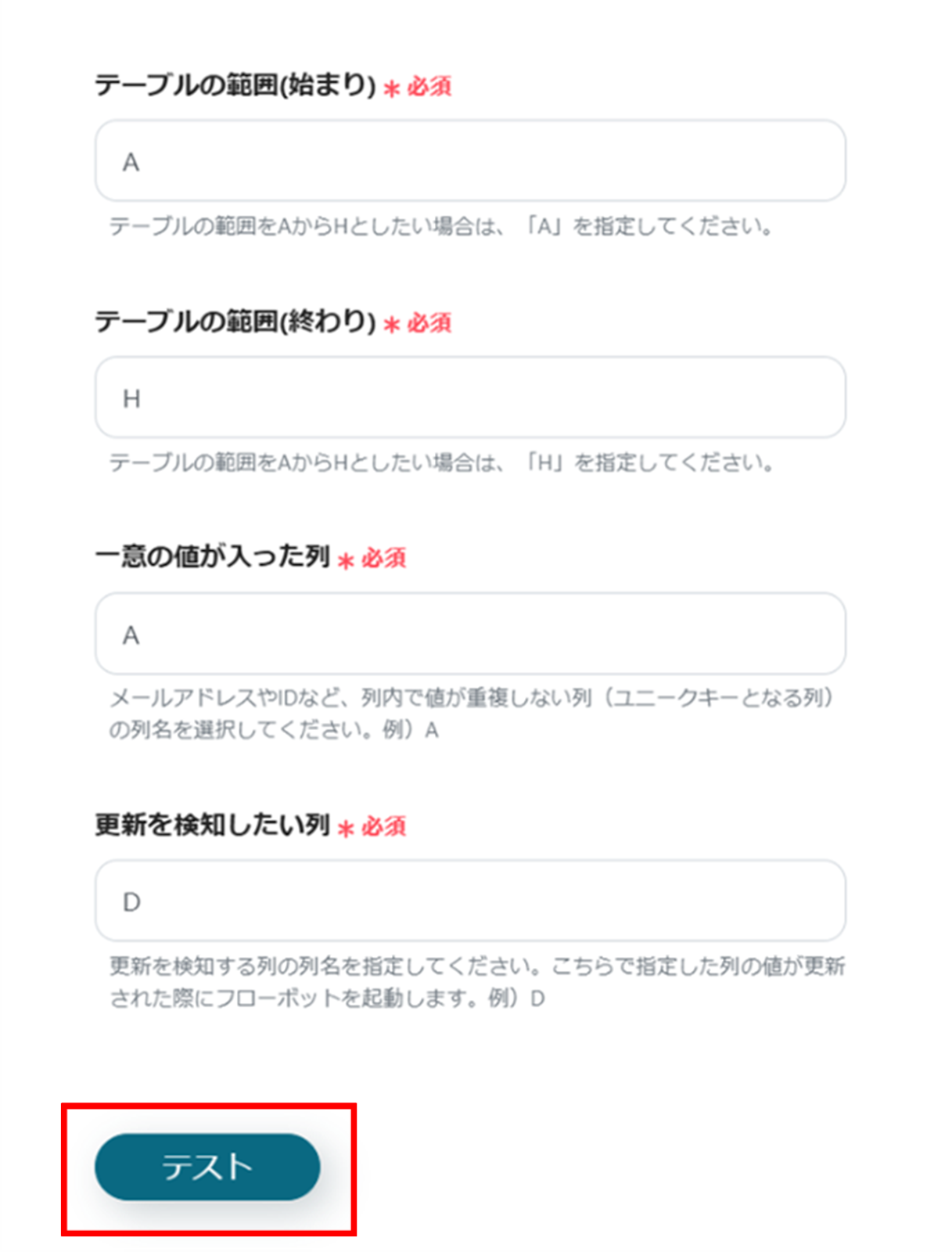
入力が完了したら、「テスト」をクリックし、エラーが発生しなければ「保存する」をクリックします。
(1)次にcybozu.com共通管理と連携しましょう。
「ユーザーを更新」をクリックしてください。
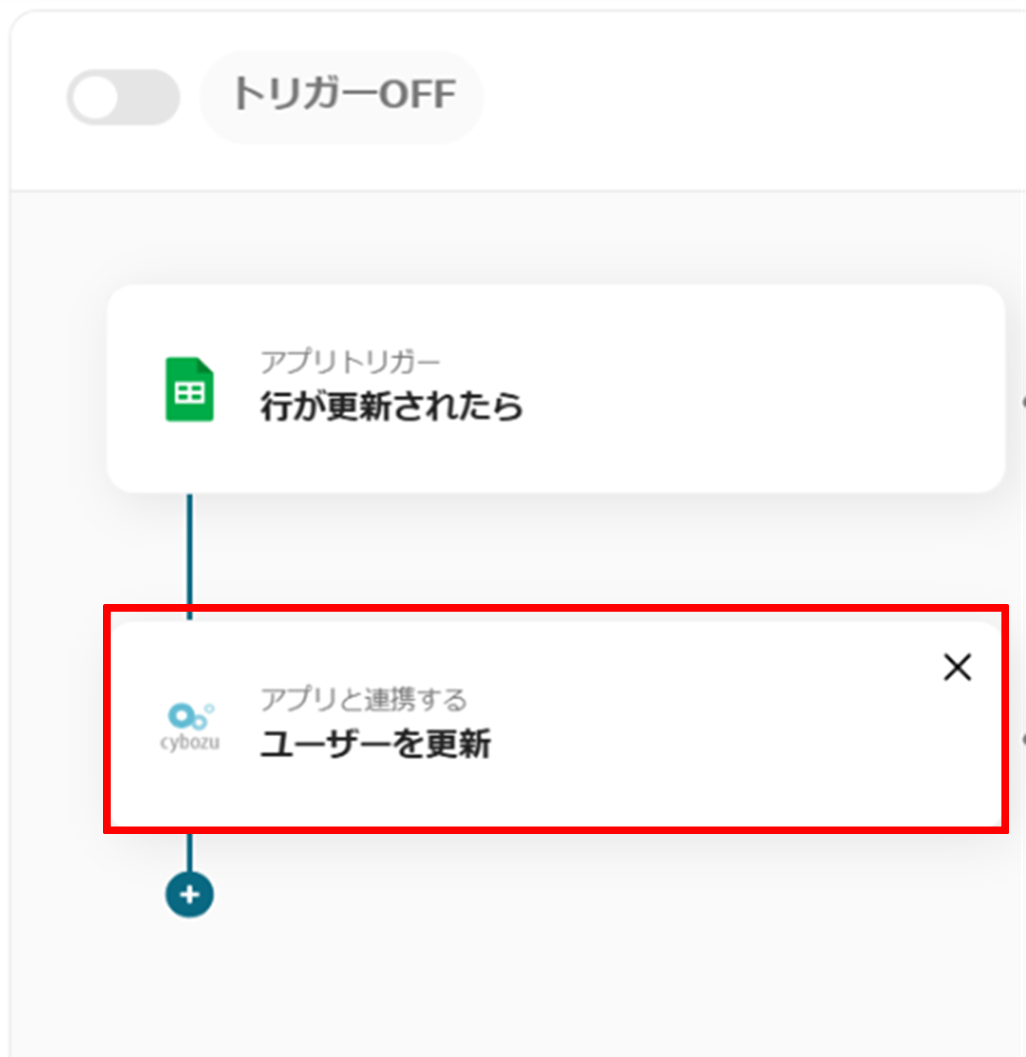
(2)cybozu.com共通管理の連携アカウントとアクションを選択画面からcybozu.com共通管理に連携するアカウント情報を確認し、アクションは「ユーザーを更新」のままで「次へ」をクリックします。
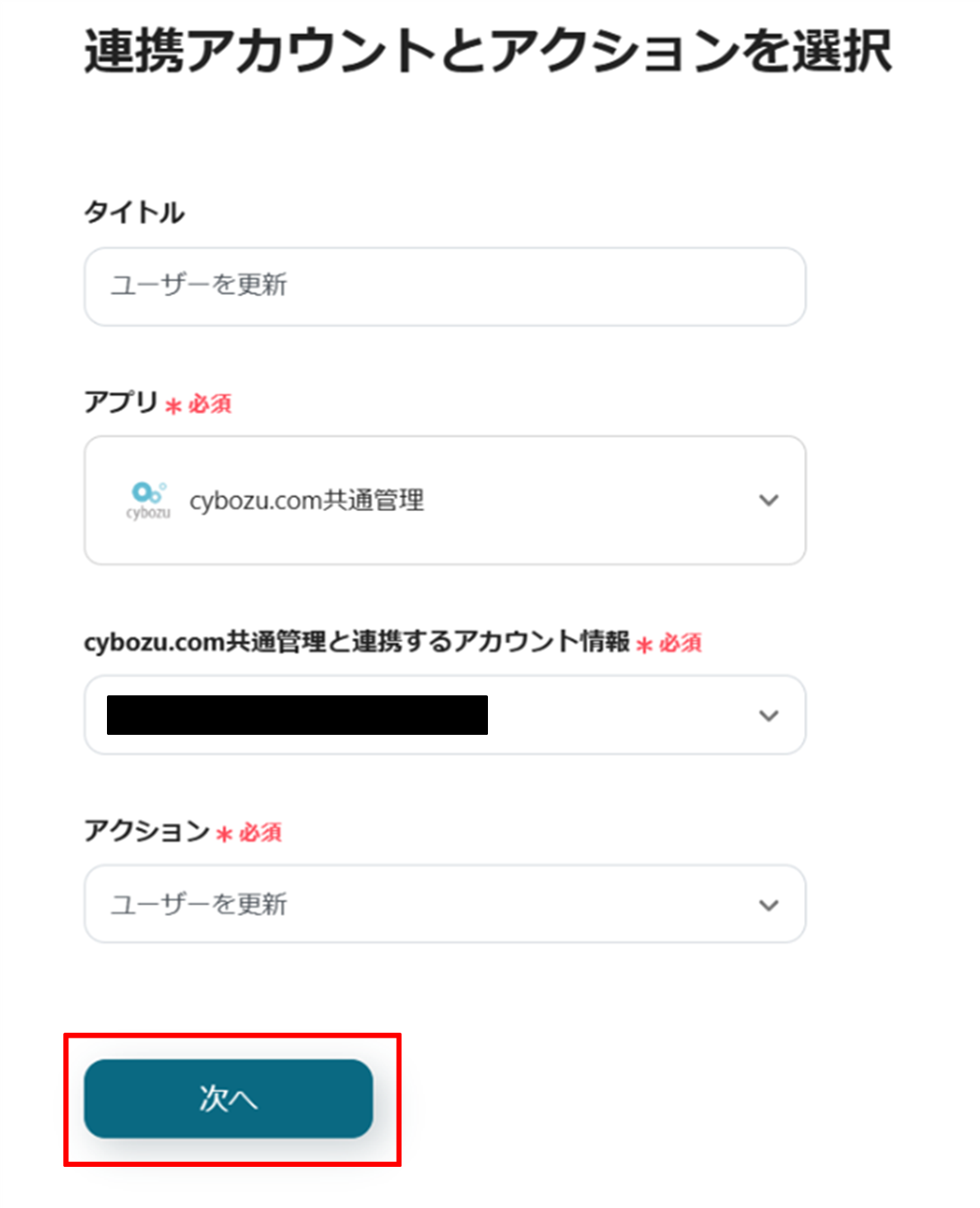
(3)cybozu.com共通管理のAPI接続設定画面からログイン名をアウトプットより選択します。
その他は必須項目ではありません。ご自身の必要な箇所を入力してください。
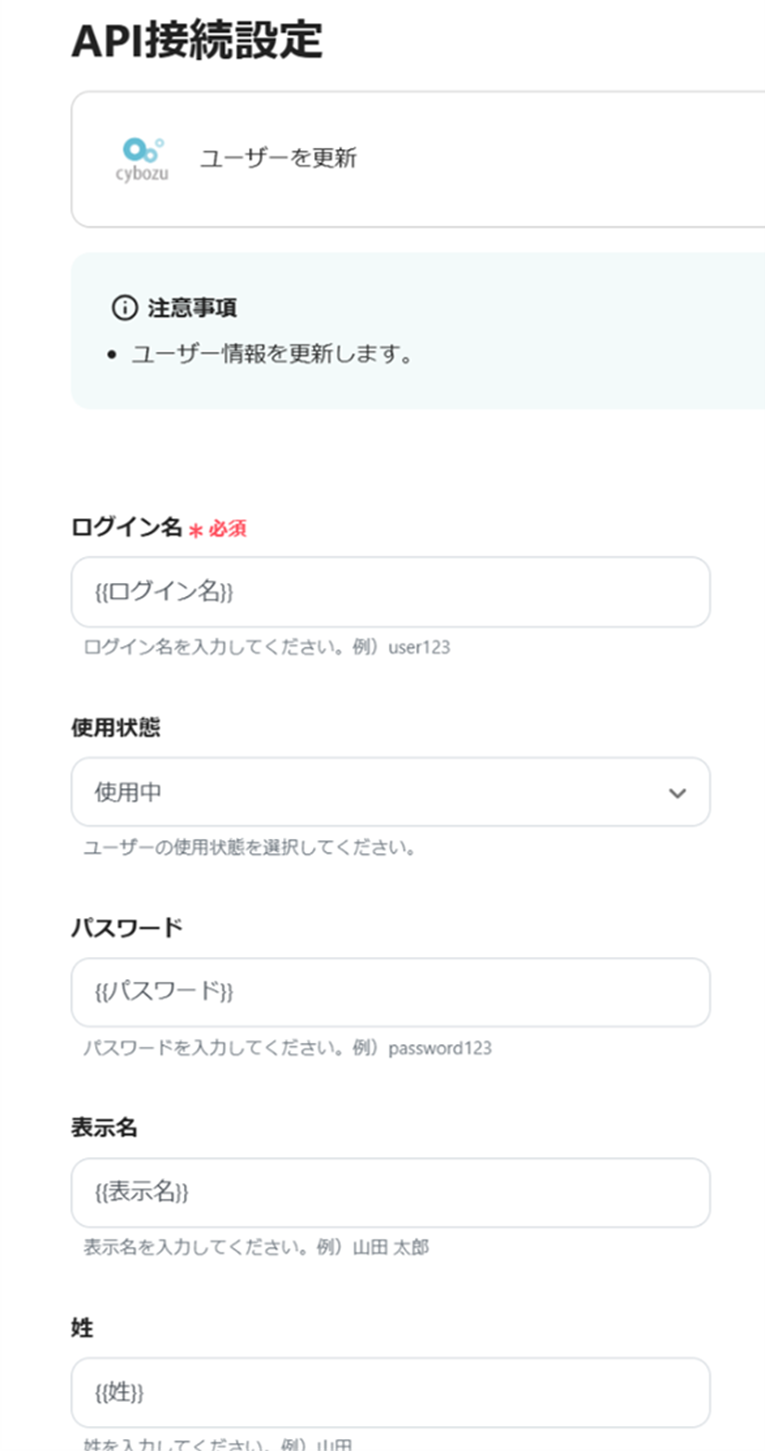
入力が完了したら、下部にある「テスト」をクリックし、エラーが発生しなければ「保存する」をクリックしてください。
(4)最後に、メールトリガーをOFFからONに変更します。
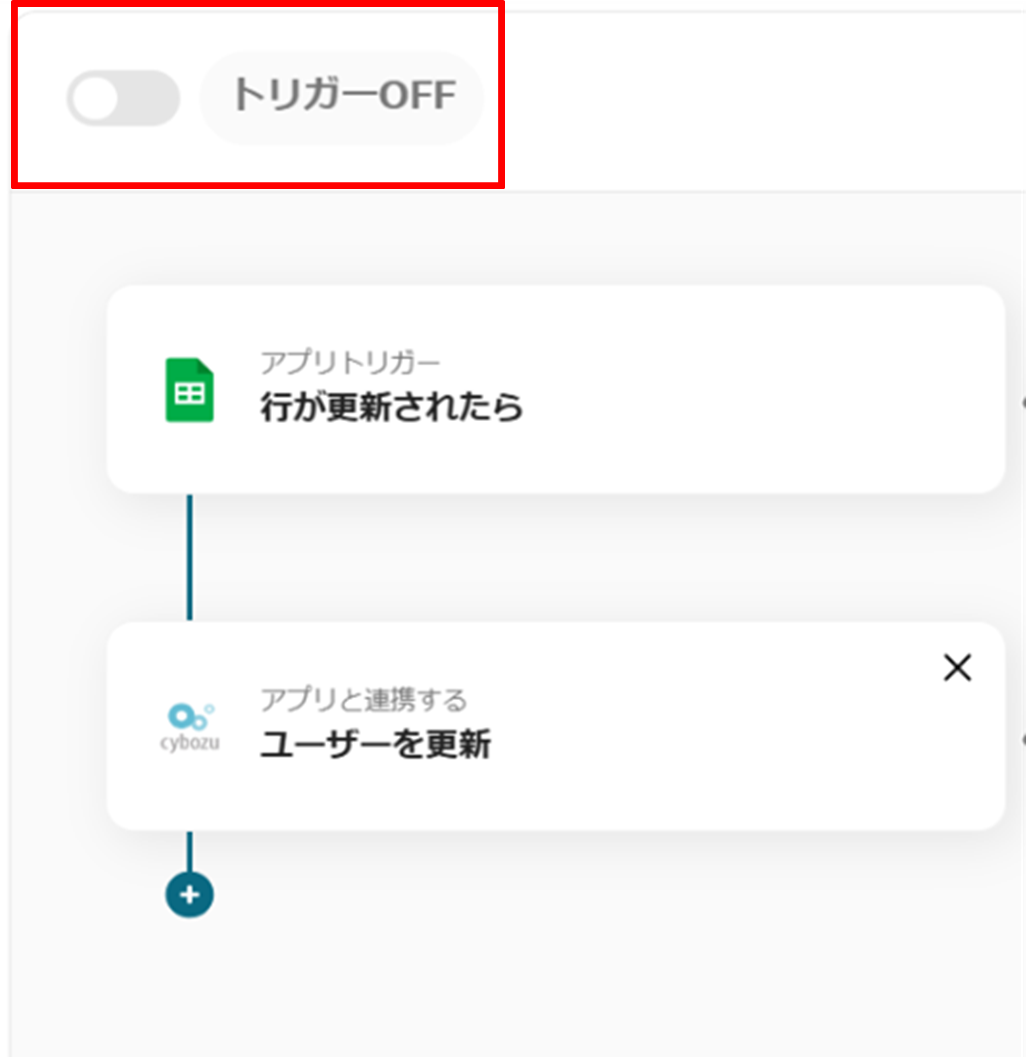
これで、「Google スプレッドシートでユーザー情報が更新されたらcybozu.com共通管理も更新する」フローボットの完成です。お疲れ様でした!
今回ご紹介したフロー以外にもGoogle スプレッドシートやcybozu.com共通管理のAPIを利用すれば、さまざまな業務の自動化を実現することができます。いずれも簡単な設定で利用が可能になりますので、もし気になるものがあれば、ぜひお試しください!
顧客情報が追加されるともう一方のツールに自動追加できるので、ツールを行き来する動作をなくせる可能性があります。
宛先やメールの文面を手入力する必要がなくなるため、転記ミスや送信漏れなどのリスクが低減するかもしれません。
Google スプレッドシートの特定の行が更新されることで請求書の発行と送付を自動化できるため、手動作業を効率化できるでしょう。
自動でcybozu.com共通管理にも従業員を追加するため、手入力するよりも早く登録を完了することができます。
登録内容を引用してアカウント登録を行うことで、手入力の手間を省くだけでなく、ヒューマンエラーの防止にも役立つはずです。
複数のアプリを使っていると、同じデータをそれぞれに手動で登録する必要があり、どうしても入力ミスが発生しがちですよね。
しかし、Google スプレッドシートとcybozu.com共通管理を連携することで、Google スプレッドシートに入力したユーザー情報が更新されると、自動的にcybozu.com共通管理にも反映されるため、手作業による入力ミスのリスク軽減が期待できます。
Google スプレッドシートとcybozu.com共通管理を連携させることで、手動でのデータ入力や更新の手間が軽減されるはずです。
例えば、新入社員の情報をGoogle スプレッドシートに入力すると、その情報が自動的にcybozu.com共通管理にも自動的に反映されます。
データ入力にかかる時間を短縮できるようになり、空いた時間をその他の業務に充てられるようになるかもしれません。
Google スプレッドシートとcybozu.com共通管理を連携することで、ユーザー情報を一元管理しながら、業務効率も向上しそうです!
作業が自動的に進むため、時間に余裕ができて他の業務に時間を充てることもできるかもしれませんね。
Yoomはノーコードツールなので、簡単に自動化できて作業の手間をぐっと減らせるはずです。
複数の部門で同じデータを使いたい場合や、手動での入力作業を減らしたい方は、ぜひYoomを試してみてください!
